YouTube est l'une des plateformes de médias sociaux les plus populaires avec des tonnes de nouveaux contenus vidéo et de vidéos en direct téléchargées et diffusées en direct chaque jour.
Le partage de vidéos YouTube est simple lorsque vous souhaitez les partager avec des amis sur Facebook ou Twitter.
Mais lorsque vous souhaitez partager vos vidéos de votre chaîne YouTube sur des histoires Instagram ou sous forme de vidéo IGTV, vous rencontrerez rapidement des problèmes.
Dans cet article de blog, je partage un guide rapide avec différentes méthodes sur la façon de partager du contenu YouTube sur votre compte Instagram afin que vos abonnés puissent les voir.
Je partagerai également une autre manière d'utiliser vos abonnés Instagram pour générer du trafic vers votre chaîne YouTube.
Consultez mon article sur YouTube vs Vimeo pour les entreprises.
Mais tout d'abord…
Il n'existe aucun moyen simple de partager une vidéo YouTube sur Instagram.
Malheureusement, il n'existe aucun moyen standardisé ou natif de partager une vidéo YouTube sur Instagram, ce qui signifie que vous ne pouvez pas simplement appuyer sur le bouton de partage, puis la publier directement sur Instagram.
Au lieu de cela, vous devez télécharger la vidéo sur votre appareil mobile ou votre ordinateur, puis la remettre en ligne pour la partager sur Instagram.
Découvrez également 10 astuces Instagram que vous devriez faire.
Comment télécharger une vidéo YouTube depuis YouTube Studio
Conformément aux règles de YouTube, vous n'êtes pas autorisé à télécharger les vidéos YouTube de quelqu'un d'autre.
Mais vous pouvez télécharger votre propre vidéo en vous rendant sur le studio YouTube. Sur un ordinateur de bureau ou portable, vous devez cliquer sur le menu à trois points dans YouTube Studio.
Dans le menu déroulant, choisissez "Télécharger". C'est le moyen le plus simple de télécharger directement votre propre vidéo YouTube.
Si vous êtes sur un iPhone ou un téléphone Android, vous pouvez cliquer sur n'importe quelle vidéo que vous avez créée et sous la vidéo, vous verrez une option "Télécharger". Cependant, pour télécharger la vidéo, vous devez vous abonner à YouTube Premium.
Notez que cette dernière option n'est pas disponible pour les courts métrages YouTube (vidéos de moins de 60 secondes publiées en tant que courts métrages YouTube).
Désormais, ces options nécessitent toutes que vous vous souveniez de votre connexion à votre chaîne YouTube. Alors, que faites-vous si vous l'avez perdu et que vous n'avez plus accès à la vidéo sur votre disque dur ?
Dans ce cas, votre seule option est de télécharger la vidéo en utilisant le lien vidéo YouTube. Voici comment procéder.
Comment télécharger une vidéo YouTube à l'aide de l'URL de la vidéo YouTube
La première étape, bien sûr, consiste à ouvrir YouTube. Ensuite, vous devez…
- Accédez à la vidéo YouTube que vous souhaitez télécharger.
- Cliquez sur le bouton Partager et copiez l'URL.
- Tapez "télécharger mp4 YouTube" dans la recherche Google.
- Choisissez l'un des nombreux sites Web tiers qui vous permettent de télécharger des vidéos YouTube au format MP4. Vous pouvez également télécharger une application tierce sur votre téléphone qui fait la même chose.
- Collez l'URL de la vidéo YouTube dans l'outil.
- Téléchargez la vidéo YouTube.
Recadrez votre vidéo téléchargée pour l'histoire Instagram.
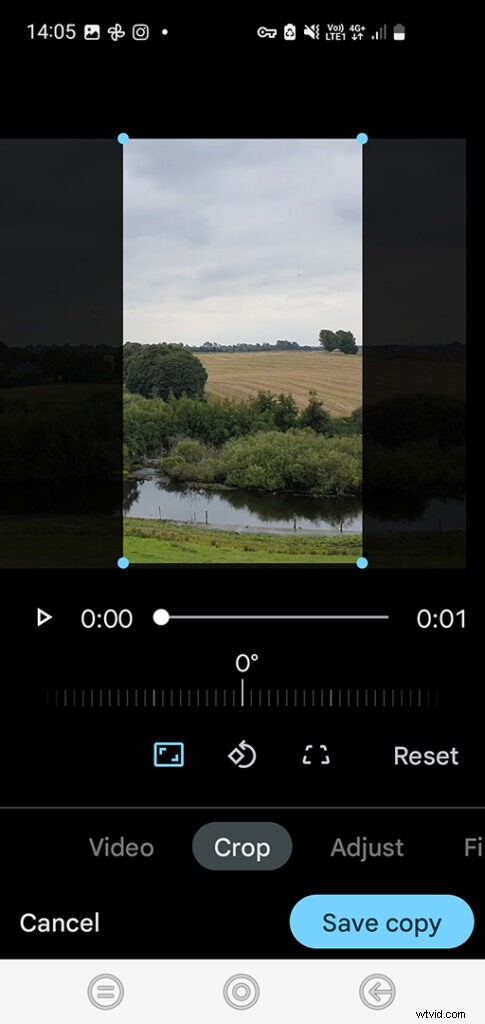
En raison des limitations de téléchargement dans l'application YouTube lors de l'utilisation d'un iPhone et d'un appareil Android, je trouve généralement plus facile de télécharger une vidéo dans un dossier de téléchargement sur mon PC, puis de la télécharger sur mes photos Google, puis de la partager à partir de là.
Mais vous pouvez également le faire facilement sur votre téléphone.
L'étape suivante consiste à recadrer la vidéo pour maximiser l'espace de l'écran pour les vidéos Instagram. Voici comment procéder dans l'application Google Photos :
- Sélectionnez l'application Google Photos et ouvrez votre vidéo.
- Appuyez sur Modifier et sélectionnez "Recadrer".
- Appuyez sur le bouton Format d'image (la première icône).
- Cliquez sur 16:9
- Appuyez à nouveau sur le bouton Format d'image et cliquez sur Retourner en portrait (cela fera 6:19).
- Recadrez votre vidéo
- Appuyez sur Enregistrer la copie
Je trouve que le meilleur format vidéo Instagram pour les Stories est 6:19 car il s'adapte à la plupart des écrans et utilise tout l'espace de l'écran.
Bien sûr, vous pouvez également recadrer une vidéo dans Premiere Pro et des applications vidéo professionnelles similaires. Voici comment.
À propos de la durée de la vidéo d'Instagram Stories par rapport à IGTV
N'oubliez pas que la durée de la vidéo pour Instagram Stories ne peut pas dépasser 15 secondes.
Si vous avez une vidéo plus longue que cela, Instagram raccourcira automatiquement la vidéo pour vous.
Si vous ne le souhaitez pas, vous pouvez simplement faire glisser les curseurs au début et à la fin de votre vidéo dans Google Photos pour recadrer vous-même la longueur de la vidéo. Cela vous donnera plus de contrôle.
L'alternative à cela est de télécharger la vidéo en tant que vidéo Instagram TV à la place. Ici, la durée maximale de la vidéo est de 15 minutes (téléchargement mobile) et de 60 minutes (téléchargement sur PC/Web).
Comment publier la vidéo sur Instagram
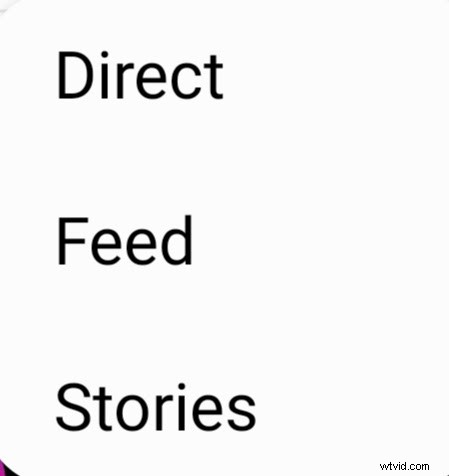
Une fois que vous avez terminé le recadrage, procédez au téléchargement de la vidéo.
Depuis Google Photos, accédez à l'icône de l'application Instagram et cliquez dessus. Vous pouvez désormais choisir entre Direct, Flux et Histoires.
Dans ce cas, je choisirai Histoires.
Choisissez maintenant entre vos histoires (publiques) ou vos amis proches (seuls les amis sélectionnés dans une liste peuvent la voir). Si vous voulez que tout le monde le voie, choisissez Vos histoires.

Notez que vous pouvez également appuyer sur la petite flèche en bas à droite et choisir de l'envoyer sous forme de message à quelqu'un.
Téléchargement depuis un PC
Si vous téléchargez depuis un PC, accédez au dossier contenant le fichier vidéo et sélectionnez-le.
Appuyez maintenant sur "Votre histoire" ou sur "Amis proches" pour partager la vidéo de manière appropriée.
Publier en tant que publication Instagram
La publier sur Instagram en tant que publication est tout aussi simple. Cliquez sur le bouton plus, puis cliquez sur publier. Sélectionnez la vidéo que vous souhaitez télécharger, puis cliquez sur suivant.
Prenez le temps de saisir une légende pour la vidéo et de taguer les personnes si vous le souhaitez. Cliquez sur partager lorsque vous avez terminé et la vidéo sera téléchargée sur Instagram.
Comment partager un lien YouTube dans une histoire Instagram
Vous pouvez publier des liens vers vos vidéos YouTube sur les histoires Instagram pour convertir stratégiquement les utilisateurs d'Instagram en abonnés YouTube. Voici un article sur d'autres stratégies que vous pouvez utiliser pour gagner des abonnés YouTube.
Il existe deux façons de procéder, selon que vous avez ou non plus de 10 000 abonnés ou non.
Plus de 10 000 abonnés :utilisez le lien Web
Si vous avez déjà amassé 10 000 abonnés sur Instagram, vous obtenez l'option Swipe Up sur Instagram pour le faire.
- Copiez le lien vidéo de YouTube que vous souhaitez partager
- Accéder aux histoires Instagram
- Publier une miniature de votre vidéo
- Appuyez sur l'icône de lien en haut
- Choisissez le lien Web
- Publier l'URL de la vidéo YouTube
- Appuyez sur Terminé
- Partager
Lorsque vos abonnés Instagram ou d'autres utilisateurs d'Instagram voient votre histoire et glissent vers le haut, ils seront directement redirigés vers YouTube pour voir votre vidéo.
Moins de 10 000 abonnés :utilisez IGTV
Si vous n'avez pas encore 10 000 abonnés, vous pouvez toujours le faire. Voici comment :
- Enregistrer une vidéo sur Instagram de plus d'une minute pour IGTV
- Parlez à l'audience de la nouvelle vidéo que vous avez créée sur YouTube et dites-lui de balayer vers le haut pour voir un lien vers la vidéo (ou votre blog/site Web) sur la page suivante. Dites-leur de cliquer sur le lien (appel à l'action).
- Appuyez sur le signe + sur votre profil et choisissez la vidéo IGTV
- Choisissez votre vidéo
- Choisissez une miniature et cliquez sur suivant
- Choisissez un bon titre
- Dans la description, collez un lien vers votre vidéo YouTube ou votre site Web
- Publier la vidéo
- Cliquez sur la vidéo IGTV pour la regarder
- Partagez la vidéo IGTV que vous venez de créer en tant qu'histoire Instagram (cliquez sur l'icône de partage)
- Cliquez sur l'icône de lien en haut de l'écran
- Choisir la vidéo IGTV
- Choisissez votre nouvelle vidéo IGTV
- Cliquez sur Terminé
Conseil de pro :vous pouvez également placer un autocollant sur le dessus indiquant "Balayer vers le haut" pour inciter les spectateurs à afficher votre lien.
La légalité du téléchargement de vidéos YouTube
Techniquement, il n'est pas légal de télécharger des vidéos YouTube. YouTube ne s'en prend pas aux personnes qui téléchargent des vidéos à l'aide d'outils tiers, mais elles le pourraient si elles le voulaient.
Le seul moyen de télécharger une vidéo YouTube de manière permanente consiste à accéder à un site tiers de téléchargement de vidéos YouTube conçu pour extraire les vidéos des serveurs de YouTube. Il existe de nombreux sites Web conçus pour cela.
Vous collez le lien vers la vidéo dans la case. Ensuite, le site Web déchire la vidéo. Certains sites Web vous permettent de choisir le format de fichier ainsi que la qualité vidéo. Il devrait être assez facile de télécharger les vidéos sous forme de fichiers mp4.
Comme je l'ai mentionné plus tôt, ce n'est pas légal. Vous ne possédez pas les droits sur ces vidéos et vous n'êtes pas autorisé à les télécharger.
Cela signifie que vous faites quelque chose qui va à l'encontre des conditions d'utilisation de YouTube. Il est peu probable que vous ayez des problèmes pour télécharger les vidéos, mais il est théoriquement possible que vous le puissiez.
Ne remettez pas en ligne les vidéos d'autres personnes
Ce n'est pas une bonne idée de republier des vidéos YouTube si vous n'en avez pas le droit.
Télécharger une vidéo puis la remettre en ligne n'est pas une bonne idée. Le créateur de la vidéo peut s'y opposer. Ils pourraient vous poursuivre pour essayer de faire retirer la vidéo.
Par conséquent, si vous comptez faire quelque chose comme ça, vous devrez obtenir l'autorisation de la personne qui a créé la vidéo.
À moins que vous ne connaissiez le créateur du contenu et que vous ayez obtenu son consentement, ce n'est pas une bonne idée de remettre en ligne des vidéos à partir de comptes YouTube dont vous ne possédez pas les droits.
Bien sûr, vous devriez vous sentir libre de remettre en ligne vos propres vidéos si vous êtes le créateur du contenu.
En conclusion
Assurez-vous d'obtenir l'autorisation si vous envisagez de télécharger et de remettre en ligne une vidéo YouTube créée par quelqu'un d'autre. Si vous souhaitez simplement télécharger vos propres vidéos YouTube sur Instagram, vous aurez déjà les vidéos dont vous avez besoin.
Publiez-les simplement dans votre histoire ou créez des publications Instagram normales. Vos abonnés pourront voir les vidéos.
Si vous souhaitez partager une vidéo réalisée par quelqu'un d'autre, parlez-lui et obtenez la permission. Ils peuvent vous envoyer eux-mêmes les fichiers vidéo s'ils acceptent de vous autoriser à publier la vidéo sur Instagram. S'ils refusent poliment, vous devez respecter leur décision.
Vous savez maintenant comment partager des vidéos YouTube sur Instagram, mais vous devez utiliser ces informations de manière responsable.
